Inbox とは
「Inbox」は、電子メールメッセージのデフォルトの場所になります。「Inbox」を使用して、メッセージの作成、送信、および受信を行えます。図 4–1に、典型的なInboxウィンドウを示します。
図 4–1 典型的な Inbox ウィンドウ
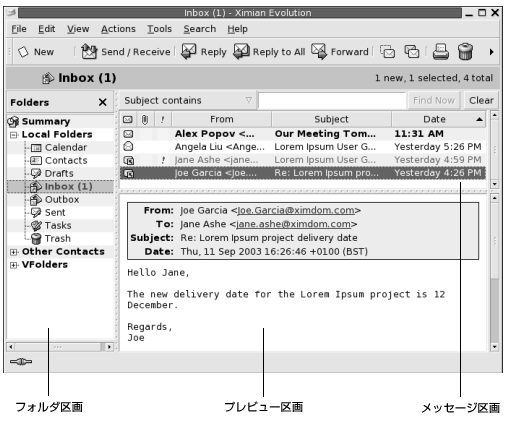
Inbox ウィンドウには、フォルダ区画があります。フォルダ区画には、メッセージを格納できるフォルダが表示されます。フォルダ区画の表示と非表示には、「表示」->「Folder Bar」を選択します。
Inbox ウィンドウには、メッセージ区画とプレビュー区画もあります。ウィンドウ上部にあるメッセージ区画には、メッセージの一覧が表示されます。ウィンドウ下部にあるプレビュー区画には、現在選択されているメッセージのプレビューが表示されます。プレビュー区画の表示と非表示には、「表示」->「Preview Pane」を選択します。
図 4–2に、典型的なメッセージ区画を示します。
図 4–2 典型的なメッセージ区画
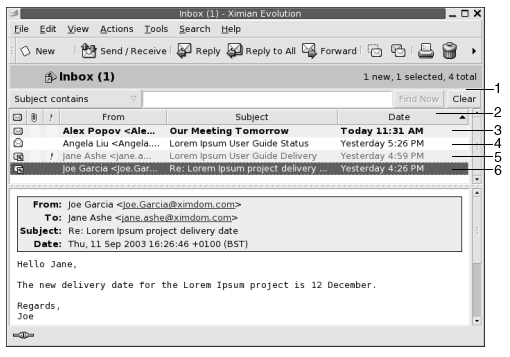
次の表に、図 4–2に示されているメッセージ区画のインターフェイスコンポーネントの一覧を示します。
メッセージのヘッダ情報は、メッセージの状態によって、異なる形式でメッセージリストに表示されます。図 4–2は、メッセージリスト内の異なる形式を示しています。次の表は、メッセージのヘッダ情報が表示されるときの形式を説明しています。
|
番号 |
形式 |
説明 |
|---|---|---|
|
3 |
太字 |
メッセージが未開封であることを示します。 |
|
4 |
通常の形式 |
メッセージが開封済みであることを示します。 |
|
5 |
赤色 |
重要なメッセージを示します。 |
|
6 |
強調表示 |
メッセージが現在選択されていることを示します。 |
Inbox ウィンドウを使用して、メッセージの読み取り、作成、送信など、電子メール関連のすべてのタスクを実行できます。Ximian Evolution では、メッセージをフォルダに入れて管理したり、異なるフィールドでメッセージをソートすることができます。また、メッセージにフラグ、マーク、ラベルを付けて、メッセージの管理を容易にすることもできます。
メッセージの管理には、次の Evolution 機能も使用できます。
- ビュー
-
ビューを使用すると、異なる方法でメッセージを表示することができます。ビューには、メッセージが特別な配列で表示されます。ビューでは、メッセージリストに表示するカラムを指定したり、メッセージをソートするフィールドを指定します。標準のビューを使用することも、カスタムビューを作成することもできます。
- 仮想フォルダ
-
仮想フォルダは、複数のフォルダに存在するメッセージを表します。仮想フォルダでは、複数のフォルダに置かれているメッセージを、1 つのフォルダに存在するメッセージのように表示できます。
- フィルタ
-
フィルタとは、特定の条件でメッセージを調べて、その条件を満たすメッセージに対して処理を実行するのに使用できるツールです。たとえば、フィルタを使用して、あるアドレスから受け取った電子メールを自動的にフォルダに移動することができます。
- 検索
-
Inbox ウィンドウには検索バーがあります。検索バーを使用して、メッセージリスト内のメッセージの内容を検索することができます。 高度な検索を実行することもできます。
Evolutionでは、検索を保存することができます。保存された検索は、「Search」メニューに追加され、このメニューから検索を選ぶことができます。Evolutionには、検索エディタがあり、検索の追加、編集、削除を行えます。
- © 2010, Oracle Corporation and/or its affiliates
